Feu captures de pantalla sense esforç al vostre Chromebook [Guia 2025]
La captura de captures de pantalla és una funció essencial per a molts usuaris de Chromebook, ja sigui per a la documentació, la col·laboració o simplement per compartir informació. Comprendre els diferents mètodes i dreceres disponibles que poden millorar la vostra productivitat i facilitat d'ús. Amb això, si esteu buscant mètodes sobre com fer captures de pantalla en un Chromebook, el tenim! En aquesta guia, explorarem diferents mètodes per fer captures de pantalla sense esforç al vostre Chromebook, assegurant-vos que podeu capturar moments o informació importants amb confiança i comoditat. Submergem-nos i descobrim com capturar la captura de pantalla perfecta al vostre Chromebook!
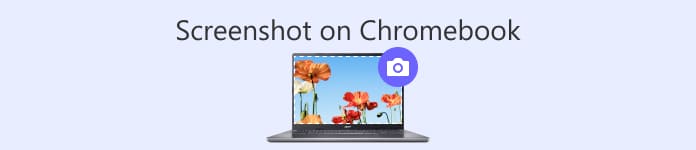
Part 1. Com fer una captura de pantalla a Chromebook amb [Dreceres]
Fer captures de pantalla en un Chromebook sense una tecla de Windows és fàcil amb aquestes dreceres senzilles. Tant si voleu capturar la totalitat de la pantalla o només una part d'ella, els Chromebook ofereixen combinacions de tecles convenients per a ambdues opcions.
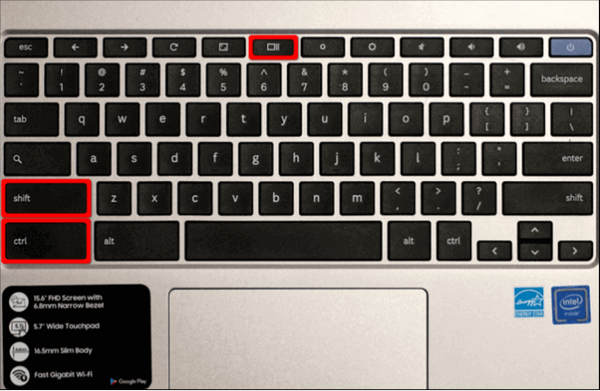
Per a captures de pantalla a pantalla completa:
Premeu la tecla Ctrl + Mostra Windows
És la clau que sembla un rectangle amb dues línies al costat.
Per a captures de pantalla parcials:
Premeu la tecla Ctrl + Maj + Mostra Windows.
Utilitzant aquestes dreceres, podeu fer captures de pantalla de manera ràpida i senzilla al vostre Chromebook, millorant la vostra productivitat i permetent-vos capturar informació important amb facilitat.
Part 2. Com fer una captura de pantalla a Chromebook sense una drecera: una captura de pantalla impressionant
Quan les tecles específiques no funcionen per fer una captura de pantalla en un Chromebook, amb la versió de drecera, els usuaris poden utilitzar una extensió del navegador. Aquestes extensions s'integren perfectament a la vostra experiència de navegació, oferint funcions com ara capturar àrees específiques o pàgines web senceres, juntament amb extres com ara eines d'anotació. La compatibilitat amb els Chromebook està assegurada i les actualitzacions periòdiques garanteixen l'accés a les últimes funcions sense problemes.
Ara, una de les eines de navegador d'extensió més populars per a això és la captura de pantalla impressionant. Aquesta eina és una extensió de Chrome dissenyada per capturar i anotar captures de pantalla a Chromebooks. Permet als usuaris capturar àrees seleccionades, pàgines web senceres o parts visibles de pàgines web directament des del seu navegador. Amb eines d'anotació fàcils d'utilitzar i opcions per desar i compartir, és una opció convenient per als usuaris de Chromebook que necessiten capturar i millorar captures de pantalla.

Pas 1. Instal·leu l'extensió Awesome Screenshot des de Chrome Web Store.
Pas 2. A la barra d'eines del navegador, feu clic a la icona de l'extensió.
Pas 3. Trieu el tipus de captura de pantalla que voleu.
Pas 4. Anoteu o editeu la captura de pantalla segons sigui necessari.
Pas 5. Desa o comparteix la captura de pantalla.
Mitjançant una extensió com Awesome Screenshot, els usuaris de Chromebook poden agilitzar el procés del seu flux de treball, augmentar la seva productivitat i crear captures de pantalla més atractives i informatives per a diversos propòsits, com ara presentacions, documentació o col·laboració.
Part 3. Captura de pantalla a Chromebook des de la configuració ràpida
Capturar captures de pantalla en un Chromebook des de la configuració ràpida és la millor opció per diversos motius. La configuració ràpida és fàcil de trobar i utilitzar, ubicada a la safata del sistema per accedir-hi ràpidament. Dins de la configuració ràpida, l'eina de captura de pantalla us permet triar el que voleu capturar: tota la pantalla, una finestra específica o només una part d'ella. Aquesta flexibilitat significa que podeu obtenir la foto exacta que necessiteu. A més, la configuració ràpida fa que el procés sigui ràpid i senzill perquè pugueu fer una captura de pantalla en molt poc temps.
Per fer-ho, seguiu els passos següents:
Pas 1. Accés Configuració ràpida i feu clic a Captura de pantalla.
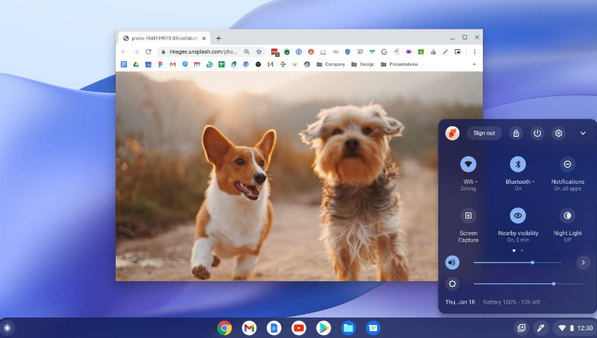
Pas 2. Utilitzar el Captura de pantalla eina per triar entre capturar tota la pantalla, una finestra única o una àrea específica. També podeu optar per gravar una part o tota la pantalla.
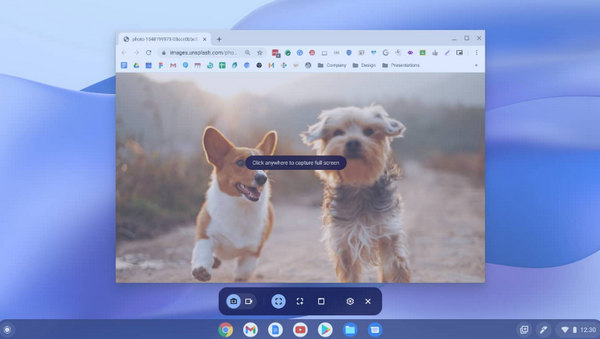
Pas 3. Fer clic a Captura després de seleccionar la vostra preferència.
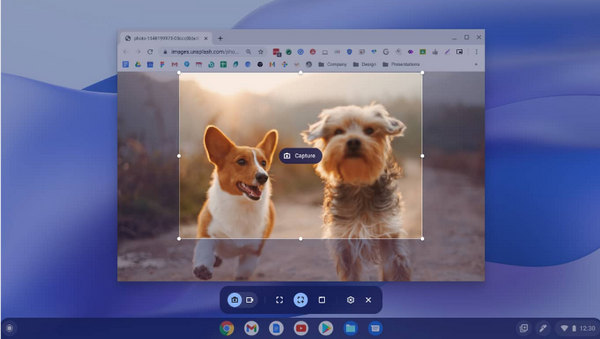
Pas 4. La vostra captura de pantalla o enregistrament apareixerà a Tote al vostre prestatge i es copiarà automàticament al vostre Porta-retalls un cop finalitzat el procés.
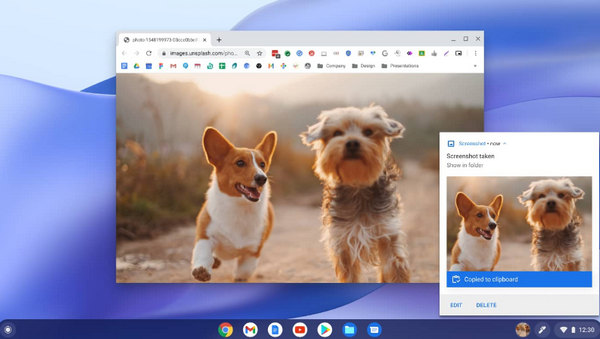
Capturar captures de pantalla des de la configuració ràpida en un Chromebook ofereix una experiència senzilla i fàcil d'utilitzar, cosa que el converteix en el mètode preferit per a molts usuaris de Chromebook.
Part 4. Preguntes freqüents sobre com fer una captura de pantalla a Chromebook
Puc fer captures de pantalla en qualsevol model de Chromebook?
Sí. Els Chromebooks solen admetre la funcionalitat de captures de pantalla en diferents models. Tanmateix, les combinacions de tecles o els mètodes específics poden variar segons el model de Chromebook i la versió del seu sistema operatiu.
Puc personalitzar el format o la qualitat de les captures de pantalla que faig en un Chromebook?
Els Chromebook solen capturar captures de pantalla en format PNG i és possible que no hi hagi opcions natives per personalitzar el format o la qualitat. Tanmateix, podeu utilitzar programari de tercers o eines en línia per convertir o editar les vostres captures de pantalla si cal.
Hi ha limitacions a la mida o la durada de les captures de pantalla que puc capturar en un Chromebook?
Tot i que els Chromebook us permeten capturar captures de pantalla de diferents mides, pot ser que hi hagi limitacions pràctiques en funció de l'espai d'emmagatzematge disponible al vostre dispositiu. A més, si feu una captura de pantalla de vídeo, pot ser que hi hagi limitacions en la durada de la gravació en funció dels recursos disponibles.
Puc capturar captures de pantalla d'aplicacions específiques o pestanyes del navegador en un Chromebook?
Sí. Podeu capturar captures de pantalla d'aplicacions específiques o pestanyes del navegador utilitzant les dreceres de teclat adequades o seleccionant la finestra o àrea específica mitjançant funcions integrades com ara la configuració ràpida. Això permet una major flexibilitat per capturar només el contingut que necessiteu.
Puc programar captures de pantalla automàtiques al meu Chromebook?
Actualment, els Chromebooks no tenen compatibilitat nativa per programar captures de pantalla automàtiques. Tanmateix, és possible que trobeu aplicacions o extensions de tercers a Chrome Web Store que ofereixen aquesta funció. Tingueu en compte que l'ús d'aquestes extensions pot requerir la concessió de permisos addicionals i pot afectar el rendiment del sistema.
Conclusió
En conclusió, aquesta guia completa ha proporcionat un full de ruta clar per capturar captures de pantalla a Chromebooks, per a usuaris de tots els nivells d'habilitat. Des d'utilitzar dreceres de teclat còmodes fins a aprofitar potents extensions del navegador i la funció de configuració ràpida intuïtiva, hi ha un mètode que s'adapta a totes les preferències. Aprenent aquests mètodes, podeu millorar la vostra productivitat, racionalitzar el vostre flux de treball i comunicar-vos de manera més eficaç mitjançant captures de pantalla visualment atractives. Comenceu a capturar la vostra pantalla sense esforç avui mateix!



 Video Converter Ultimate
Video Converter Ultimate Gravadora de pantalla
Gravadora de pantalla



